本文介紹了TP-Link TL-WDR7500路由器上,5GHZ無線網絡的WDS橋接設置;注意,這里是5GHZ頻段的無線WDS橋接設置,需要被橋接的路由器也必須是5GHZ的無線網絡。
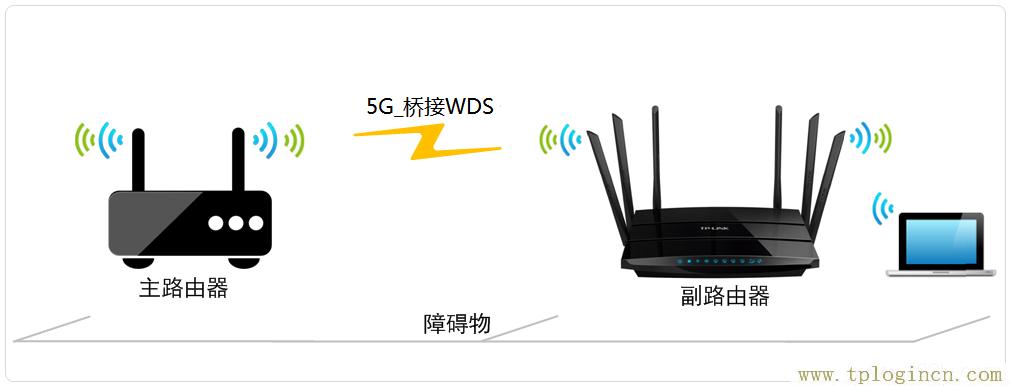
注意問題:
因為TL-WDR7500是雙頻無線路由器,同時支持2.4GHZ無線和5GHZ的無線;而普通的無線路由器大都是2.4GHZ的無線。進行WDS橋接的時候,不能夠跨頻段進行;并且2.4G與5G不能同時設置WDS橋接。
什么時候使用WDS橋接?
WDS橋接是用來中繼(放大)已知無線路由器的wifi信號的;因此,當某臺無線路由器的wifi信號不能夠覆蓋整個場所的時候,可以用增加一臺無線路由器,并啟用WDS橋接功能,來中繼原來的無線信號,使整個場所都有無線信號覆蓋。
步驟一、查看主路由器信息
請進入主路由器的設置界面,查看主路由器的無線信號名稱(SSID)、加密方式、無線密碼、信道這幾個參數,并記錄下來,如下圖所示:SSID:zhangsan_5G;無線加密方式:WPA-PSK/WPA2-PSK;無線密碼:1a2b3c4d;無線信道:157

步驟二、TL-WDR7500路由器WDS橋接設置
1、在TL-WDR7500的設置界面,點擊“無線設置5GHZ”——>“基本設置”——>“SSID號”修改:zhangsan_5G——>“信道”選擇:157(與主路由器的信道一致)——>勾選“開啟WDS”——>點擊“掃描”。
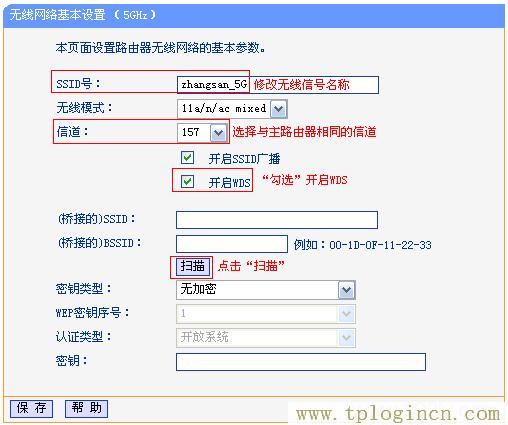
2、在掃描的結果中主路由器的SSID,然后點擊后面的“連接”即可,如下圖所示:
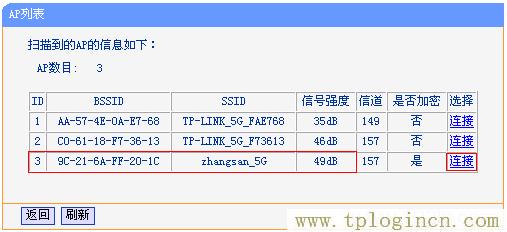
3、點擊連接后,會出現下面的設置界面,在“密鑰”后面填寫主路由器的無線密碼——>點擊“保存”。
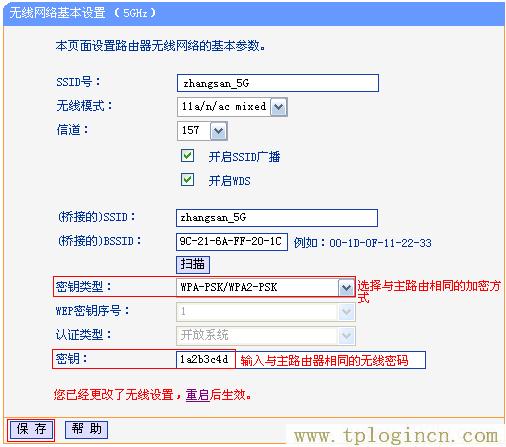
4、設置TL-WDR7500的無線密碼
點擊“無線設置5GHz”——>“無線安全設置”——>選擇“WPA-PSK/WPA2-PSK”——>在“PSK密碼”填寫:1a2b3c4d(主路由器相同的無線密碼)——>點擊“保存”。
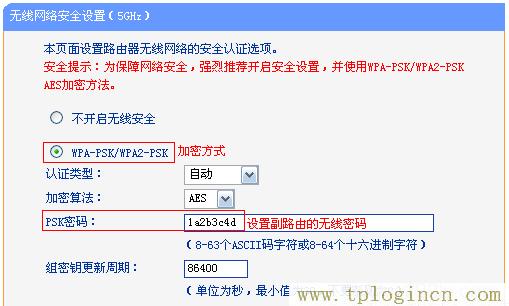
5、關閉TL-WDR7500路由器的DHCP:點擊“DHCP服務器”——>“DHCP服務”——>在“DHCP服務器”后選擇為“不啟用”——>點擊“保存”。
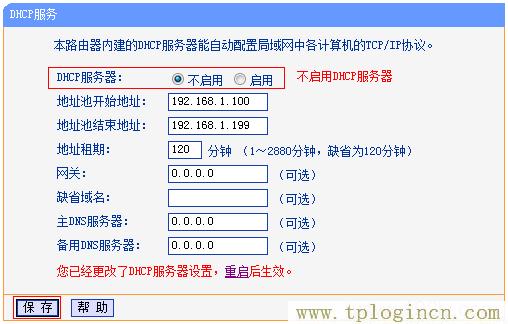
6、修改TL-WDR7500路由器LAN口IP地址:點擊“網絡參數”——>“LAN口設置”——>“IP地址”修改為:192.168.1.2——>“保存”。
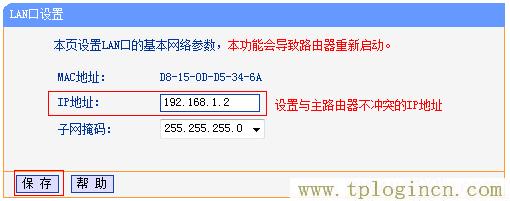
注意問題:如果前面的路由器的設置網址是192.168.0.1,那么就應該把TL-WDR7500路由器的LAN口IP地址修改為:192.168.0.2,這一點請廣大網友注意。
重啟路由器:點擊保存后,路由器會提示重啟,按照提示點擊“確定”即可。
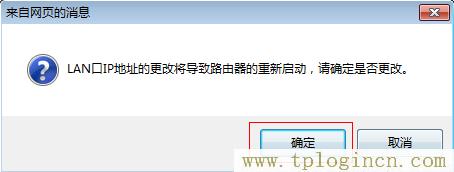
溫馨提示:重啟之后,用戶需要在瀏覽器中輸入:192.168.1.2來登錄路由器。
步驟三:檢查WDS橋接設置是否成功
在瀏覽器中輸入TL-WDR7500路由器修改后的LAN口IP地址,本文中是192.168.1.2,登錄到設置界面。
點擊“運行狀態”——>查看“5G_無線狀態”下面的WDS狀態,如果顯示:成功,則表示WDS橋接設置成功。
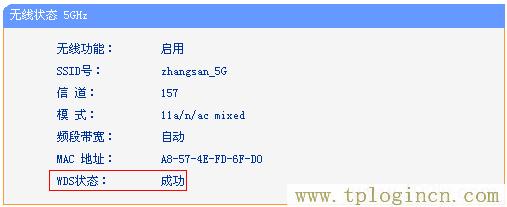
至此,就完成了TP-Link TL-WDR7500無線路由器5GHZ頻段的無線WDS橋接的設置,連接到TL-WDR7500路由器的無線終端可以上網了;另外無線終端設備在移動過程中,可以實現主、副路由器間的自動漫游。

